ThinkPad T460sの前モデル、T450sにあったVGAアナログRGB端子が廃止され、T460sでは新たにHDMI端子が搭載
右側面にHDMI端子が備え付けられている

VGA端子がなくなると不便なのかなと思ったけど、小規模の企業やパーソナルユースなら、むしろHDMI端子の方が便利だと使って感じます。
ThinkPad T460sのスペック・仕様を詳しく
出先の外部モニタでマルチディスプレイ
T460sを持ち運んで、いつもとは違う事務所へ。
デスクにはアマゾンにて2万円弱で購入したフィリップスの23インチ、フルHD解像度の外部ディスプレイを用意してます。

低価格帯の外部モニターって最近はHDMI端子のみしかないことも多く、VGA端子はもとより、DVIのデジタル端子ですら接続できなくなっています。
T460sのHDMI端子にケーブルを接続。外部ディスプレイへ
最近、HDMIケーブルを鞄に入れる癖ができてきた(笑)

VGAケーブルは端子部分がごっつくて持ち運ぶ気にならなかったけど、HDMIケーブルはコンパクトで鞄の中に気楽に入れておけるのがいい。
ケーブル1本つなげるだけでデュアルモニタ環境があっという間に構築できるってのは便利です。
デュアルモニタの表示と配置
T460sを外部ディスプレイをHDMIケーブルでつなげると「複製」の状態でまずは表示される。

要するにT460sの画面がコピーされ、外部モニタも同じ表示です。
アクションセンターから「表示」を選ぶか
windowsボタンを押しながら「P」を押して「拡張」にすると
2画面間でカーソルが行き来できて、作業範囲が一気に広がる。

今回は外部モニタとT460sを縦に並べるスタイル。
T460sだけの場合、モニタは縦2枚の方が姿勢も崩れず、快適です。
デスクトップで右クリックして「ディスプレイ設定」から、モニタ位置やメインディスプレイの設定が可能。
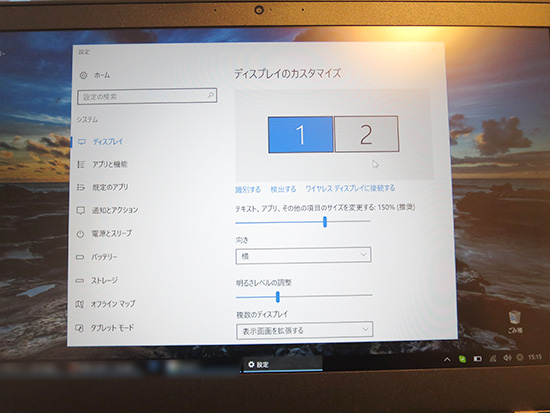
デフォルトは横2枚になってるので、ドラッグして縦2面の設定で使ってます
デュアルモニタで作業効率アップ
外部モニタに写真一覧を表示させつつ、画像編集をしながらT460sのマルチタッチ液晶をタッチしながらブラウジングしたり
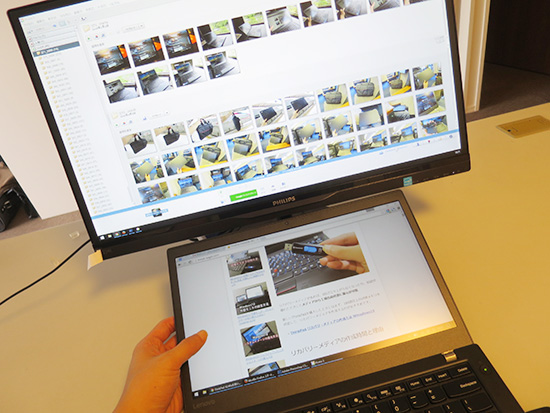
外部モニタにブラウザを2つならべてT460sにはテキストエディタを表示させて文章を書いたり・・・

T460sの液晶1面で作業するときよりも範囲が広がって効率的です。
T450s以前の機種では出先の事務所でマルチモニタなんて意外にも思いつかなかったけど・・・
HDMI端子搭載のT460sは出先でもモニタや薄型テレビに簡単に映像を出力できる。
プレゼンするときやホテルの部屋など、
場所選ばずデュアルディスプレイが可能。便利に使えそうです。
→









